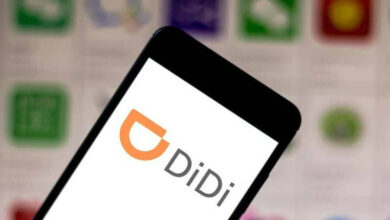كيفية تغيير أو تعديل نوع التخطيط أو نمط الرسم في Word – سهل جدًا

تحتوي حزمة Office Office على أدوات مختلفة يمكنك استخدامها وفقًا للمشروع الذي ستقوم بتنفيذه. وإذا كنت تريد تحرير نص، فسيتعين عليك استخدام برنامج Microsoft Word الذي يمكنك من خلاله أيضًا إدراج الصور والجداول والمخططات والرسوم البيانية.
وبالحديث عن هذه النقطة الأخيرة، نريد أن نظهر لك وظيفة ممتازة. والتي ستتمكن من خلالها من تغيير أو تعديل نوع التصميم أو نمط الرسم بطريقة بسيطة جدًا في Word.
يعد محرر النصوص Word أداة تتيح لمستخدميها إنشاء مستندات عالية الجودة . حيث من الممكن أن تفعل ما تريد، مثل إدراج العلامات المائية لتجنب الانتحال. فهو يسمح لك بالكتابة على الصورة، ويمكنك حتى إنشاء أو إنشاء مجموعة أو ألبوم صور، كل ذلك دون تعقيدات كبيرة.

ولكن هذه المرة سنوضح لك أنه كما يمكنك إدراج رسومات مصممة مسبقًا، يمكنك تعديلها أو تغييرها بدورها. وعلى الرغم من أنها قد تبدو مهمة صعبة، إلا أنه يمكننا أن نخبرك أنها ليست كذلك. وسنشرح أدناه ما يجب عليك فعله لتغيير أو تعديل نوع التصميم أو نمط الرسم في Word.
كيفية تغيير أو تعديل نوع نمط المخطط
ستتمكن من رؤية أن إجراء تغييرات على نمط الرسم البياني أو تصميمه هو أمر بسيط للغاية، وسوف تحتاج فقط إلى معرفة الخيارات التي يجب عليك استخدامها من قائمة الأدوات. وهذا هو غرض المقال التالي. وللبدء، تحتاج أولاً إلى لصق الرسم البياني حتى تتمكن من الوصول إلى علامة التبويب “أدوات الرسم البياني”.
لذلك فإن الخطوة الأولى هي الذهاب إلى القائمة العلوية واختيار علامة التبويب “إدراج” وفي قسم “الرسوم التوضيحية” يجب النقر على “الرسومات”. سيتم الآن عرض أنواع مختلفة من الرسومات على الشاشة ويجب عليك اختيار واحدة. الآن سيكون لديك حق الوصول إلى علامة التبويب “أداة الرسم البياني” وسوف نختار علامة التبويب “التصميم”.
لتغيير نمط نوع الرسم البياني، يجب عليك الآن الانتقال إلى الجانب الأيمن من شريط الأدوات والنقر على خيار “تغيير نوع الرسم البياني”. سيؤدي هذا الإجراء إلى ظهور مربع على الشاشة يعرض لك أنماطًا مختلفة من الرسومات. ابحث عن الخيار الذي يناسب مشروعك، وبمجرد قيامك بالاختيار، يجب عليك النقر فوق “قبول”.
خطوات تغيير نمط المخطط في Word بسهولة
كما رأيت، من السهل جدًا إجراء هذه التغييرات إذا كنت تعرف الخيارات التي يجب عليك استخدامها في قائمة الأدوات. الآن دعونا نرى ما يجب فعله لتغيير أو تعديل نمط المخطط. وللقيام بذلك يجب أن نعود مرة أخرى إلى علامة التبويب “أدوات الرسومات” وهذه المرة سنختار خيار التصميم.
الآن يجب عليك البحث والنقر على خيار “المزيد” حتى تظهر قائمة على الشاشة تظهر لك الأنماط المختلفة التي يمكنك الاختيار من بينها. يمكنك تجربة واحدة تلو الأخرى حتى تجد ما يناسب احتياجاتك أو ذوقك. بهذه الطريقة البسيطة والسريعة قمت بإجراء تغييرات على مظهر الرسم البياني الخاص بك.

يعد Microsoft Word برنامجًا سهل الاستخدام للغاية ، وقيده الوحيد يتعلق بعدم معرفة وظائفه. وتتزايد هذه الخيارات في كل مرة بفضل التحديثات التي تم إجراؤها على إصداراتها.
وبنفس سرعة وسهولة ربط مربعي نص أو تجميعهما، تكون قد تعلمت كيفية تغيير أو تعديل نوع التصميم أو نمط الرسم بطريقة سهلة للغاية في Word.